Jak naprawić problem z czarnym ekranem Discord

- 1499
- 186
- Laura Zygmunt
Jeśli otworzysz niezgodę i zobaczysz czarny ekran, aplikacja ma problemy z ładowaniem treści. Istnieje wiele powodów, z których niektóre są związane z ustawieniami systemowymi.
Jednym szybkim sposobem rozwiązania problemu jest zamknięcie i ponowne uruchomienie niezgody. Jeśli jednak nie masz wyników, wypróbuj kilka zaawansowanych rozwiązań, jak wyjaśniono poniżej.
Spis treści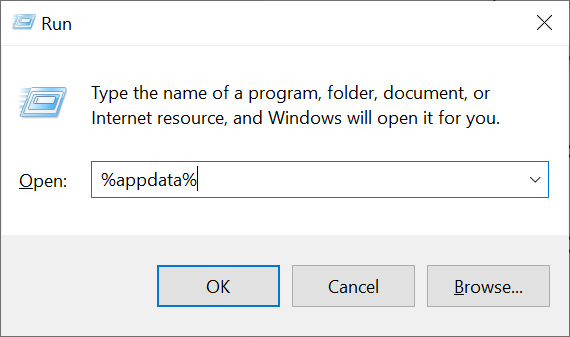
- Znajdować niezgoda W eksploratorze plików kliknij folder prawym przyciskiem myszy i wybierz Usuwać.
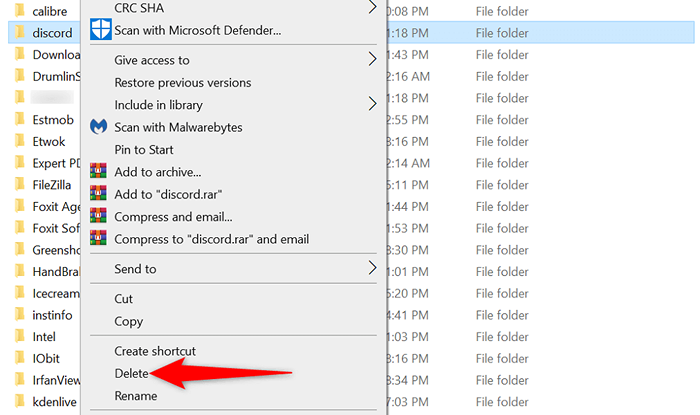
- Początek Niezgoda, i powinieneś teraz zobaczyć zawartość zamiast pustego czarnego ekranu.
3. Napraw czarny ekran Discord, uruchamiając aplikację jako administrator
Innym sposobem potencjalnego rozwiązania problemu czarnego ekranu Discord jest uruchomienie aplikacji z prawami administracyjnymi. Daje to aplikacji więcej uprawnień i naprawi wszelkie problemy z ograniczeniem. Łatwo jest uruchomić aplikacje jako administrator na komputerze.
- Otworzyć Początek menu i wyszukiwanie Niezgoda. Nie otwieraj jeszcze aplikacji.
- Kliknij prawym przyciskiem myszy Niezgoda i wybierz Uruchom jako administrator.

- Wybierać Tak w Kontrola konta użytkownika szybki do kontynuowania.
- Discord powinien załadować zawartość, a nie czarny ekran.
4. Napraw nieprawidłowe ustawienia daty i godziny komputera
Wiele aplikacji polega na ustawieniach daty i godziny komputera do funkcjonowania. Jeśli masz nieprawidłowo określone te ustawienia, musisz je naprawić, zanim będziesz mógł uruchomić aplikacje, jak Discord.
Łatwo jest skonfigurować prawidłową datę i godzinę, ponieważ komputer oferuje automatyczne ustawienie czasu. Oto jak to włączyć.
- otwarty Ustawienia Naciskając Okna + I klucze w tym samym czasie.
- Wybierać Czas i język w ustawieniach.
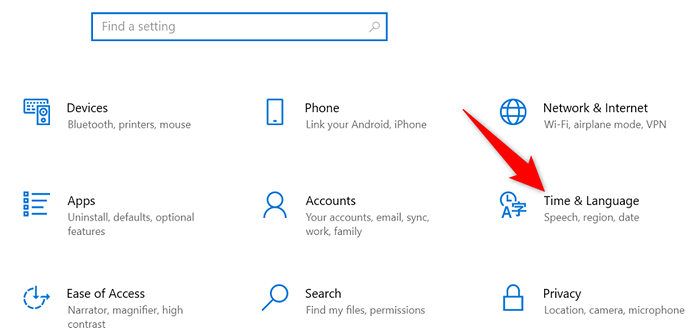
- Włącz oba Ustaw czas automatycznie I Ustaw strefę czasową automatycznie opcje.
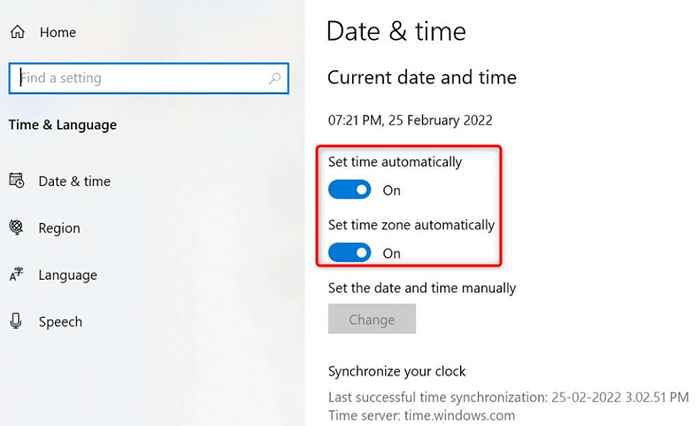
- Początek Niezgoda i zobacz, czy czarny ekran utrzymuje się.
5. Wyłącz swój VPN
Twój VPN prowadzi ruch internetowy za pośrednictwem serwerów stron trzecich, co czasami może być problematyczne. Na przykład problem czarnego ekranu Discord może wynikać z nieprawidłowego działania lub źle skonfigurowanego VPN.
Możesz sprawdzić, czy Twój VPN jest winowajcą, tymczasowo wyłączając usługę VPN i sprawdzając, czy niezbędne funkcje. Należy znaleźć przycisk, aby wyłączyć VPN na stronie głównej aplikacji.
Jeśli Discord załaduje się po wyłączeniu VPN, musisz zmienić ustawienia VPN lub uzyskać zupełnie nową aplikację VPN.
6. Uruchom niezgodę w trybie zgodności
Gdy Discord funkcjonuje w dziwny sposób, możesz to naprawić, uruchamiając aplikację w trybie kompatybilności. W ten sposób aplikacja działa tak, jakby była załadowana do starszej wersji systemu operacyjnego.
Windows oferuje wiele starszych systemów operacyjnych, które można uruchomić pod. Oto jak to zrobić.
- Kliknij prawym przyciskiem myszy Niezgoda skrót na komputer i wybierz Nieruchomości.
- Uzyskać dostęp do Zgodność zakładka na Nieruchomości okno.
- Włączać Uruchom program w trybie zgodności z.
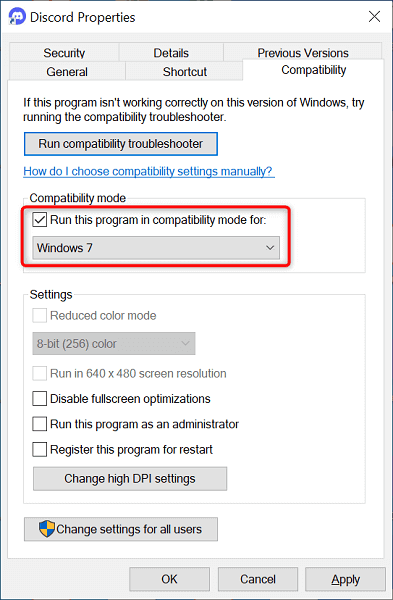
- Uzyskaj dostęp do menu rozwijanego i wybierz system operacyjny. Jeśli nie jesteś pewien, co wybrać, wybierz System Windows 7.
- Wybierać Stosować śledzony przez OK na dole, aby zapisać ustawienia.
- Kliknij dwukrotnie Niezgoda Skrót na pulpicie, aby uruchomić aplikację.
7. Włącz/wyłącz przyspieszenie sprzętu
Funkcja przyspieszenia sprzętowego Discord ma na celu uczynienie płynności aplikacji poprzez wykorzystanie mocy GPU. Warto przełączyć tę opcję, aby obejść problem z czarnym ekranem w aplikacji.
Musisz mieć dostęp do ustawień Discord, aby użyć tej metody. Możesz więc użyć tej metody tylko wtedy, gdy od czasu do czasu masz (i nie stały) problemów z czarnym ekranem z aplikacją.
- otwarty Niezgoda i wybierz Ustawienia użytkownika (ikona przekładni) w lewym dolnym rogu.
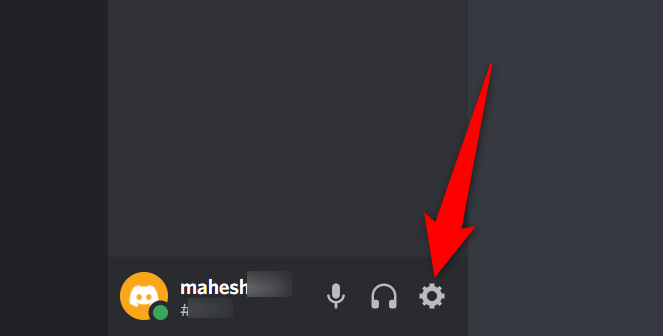
- Wybierać Zaawansowany z paska bocznego po lewej stronie.
- Wybierz Przyspieszenie sprzętu Przełącz po prawej stronie. Umożliwia to funkcję, jeśli jest wyłączona lub wyłącza funkcję, jeśli jest włączona.
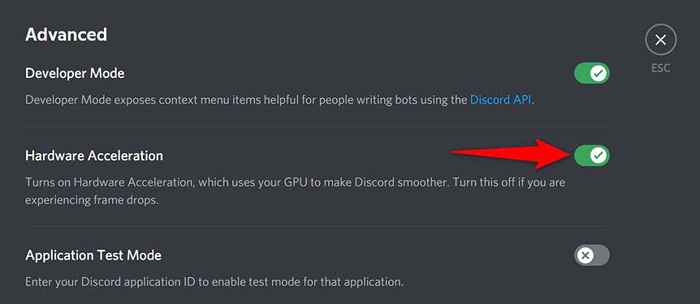
- Wybierać Dobra W podpowiedzi o ponowne uruchomienie niezgody.
8. Zaktualizuj sterownik karty graficznej/grafiki
Twoje sterowniki kart graficznych są odpowiedzialne za utworzenie obrazu na ekranie. Black Screen Discord może wynikać z przestarzałych sterowników kart graficznych.
W takim przypadku powinieneś zaktualizować sterowniki, aby uruchomić ich najnowsze wersje. Windows automatyzuje główne części procesu, więc nie musisz robić wszystkiego samodzielnie.
- otwarty Menadżer urządzeń klikając prawym przyciskiem myszy Początek Ikona menu i wybór Menadżer urządzeń.
- Zwiększać Karty graficzne, Kliknij prawym przyciskiem myszy kartę graficzną i wybierz Uaktualnij sterownik.
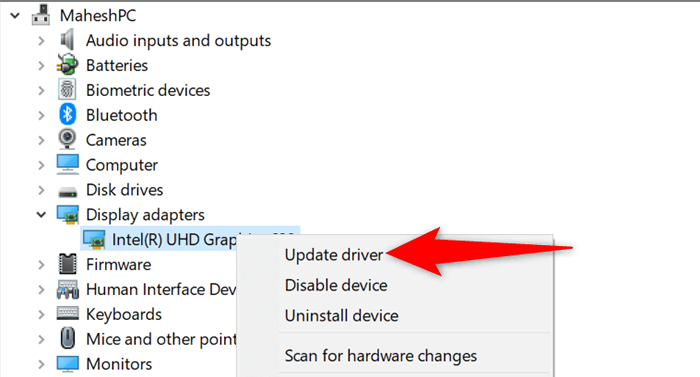
- Wybierać Wyszukaj automatycznie sterowników i pozwól Windows znaleźć i zainstalować sterowniki.
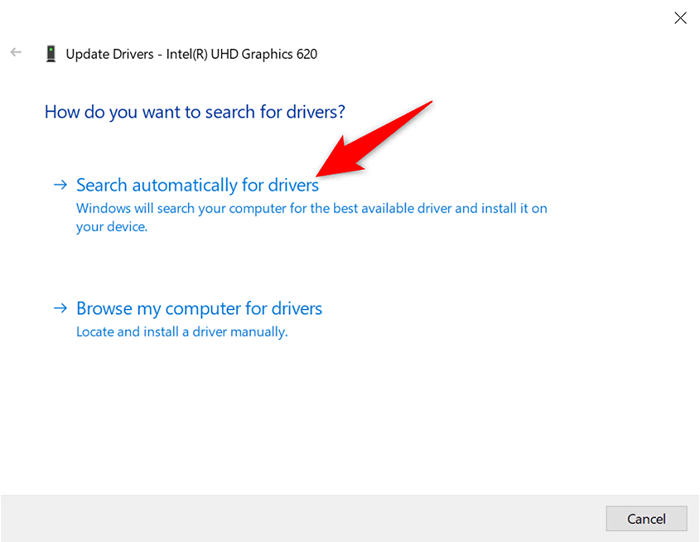
- Uruchom ponownie komputer po zainstalowaniu sterowników.
- otwarty Niezgoda, I nie powinieneś już widzieć czarnego ekranu.
9. Ponownie zainstaluj aplikację Discord
Jeśli nadal zobaczysz czarny ekran w niezgodnie, pliki podstawowe aplikacji mogły zostać uszkodzone. Niestety nie ma ręcznego sposobu na naprawę tego, ale możesz odinstalować i ponownie zainstalować niezgodę, aby to obejść.
Ponowna instalowanie niezgody z nowymi nowymi plikami pomaga naprawić stare problematyczne pliki. Nie stracisz danych po ponownej instalacji aplikacji, ale będziesz potrzebować szczegółów logowania Discord, aby zalogować się na konto.
- otwarty Ustawienia Naciskając Okna + I Klucze.
- Wybierać Aplikacje Na ekranie ustawień.
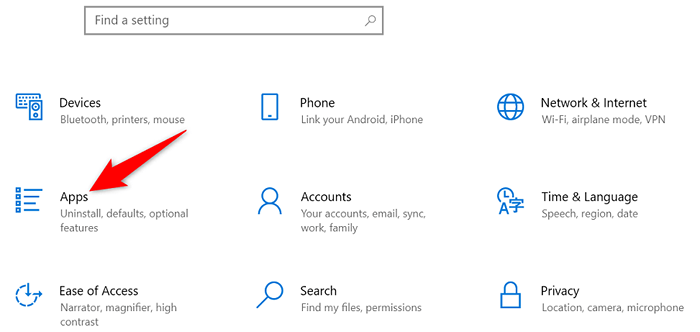
- Znajdź i wybierz Niezgoda na liście aplikacji. Następnie wybierz Odinstalowanie.
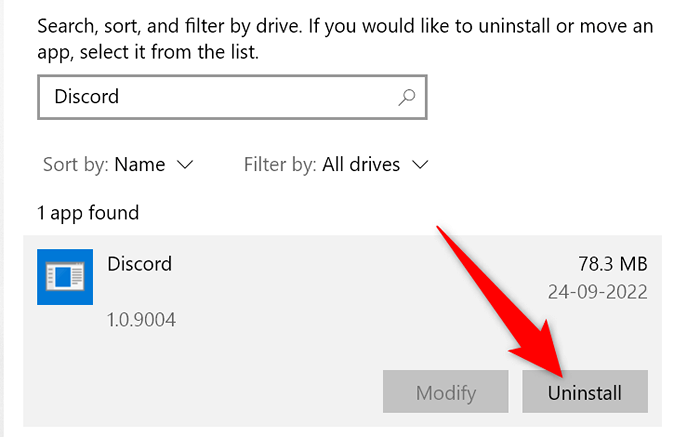
- Wybierać Odinstalowanie W montażu, aby potwierdzić twój wybór.
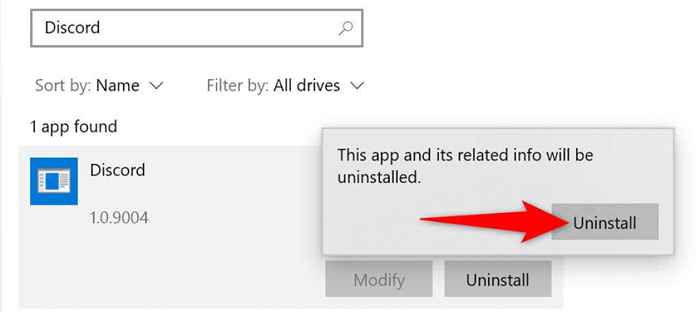
- Udaj się na oficjalną stronę Discord i pobierz aplikację na komputer.
- Uruchom pobrany plik, aby zainstalować Discord.
- Początek Niezgoda i zaloguj się na swoje konto.
Zastąp czarny ekran Discord na rzeczywistą zawartość
Podczas uruchomienia Discord oczekujesz, że aplikacja wyświetli swoje serwery, kanały, wiadomości i inne elementy. Jeśli tak się nie stanie i widzisz czarny ekran, powyższy przewodnik jest tym, co musisz zajrzeć.
W większości przypadków łatwo jest rozwiązać ten problem i powinieneś być w stanie wrócić do sesji czatu w mgnieniu oka.
- « 5 najlepszych dodatków do prywatności Firefox dla bezpieczeństwa online
- Jak powstrzymać telefon przed słuchaniem »

